photoshop画一张漂亮的荧光树叶(5)
来源:未知
作者:学photoshop
学习:1325人次
最终效果

1、用钢笔工具绘制出你想要的形状,然后变换成选区。
2、新建一层,按Ctrl + D羽化,数值为10,然后拉渐变,保存一个渐变的样式,以备以后多次使用。
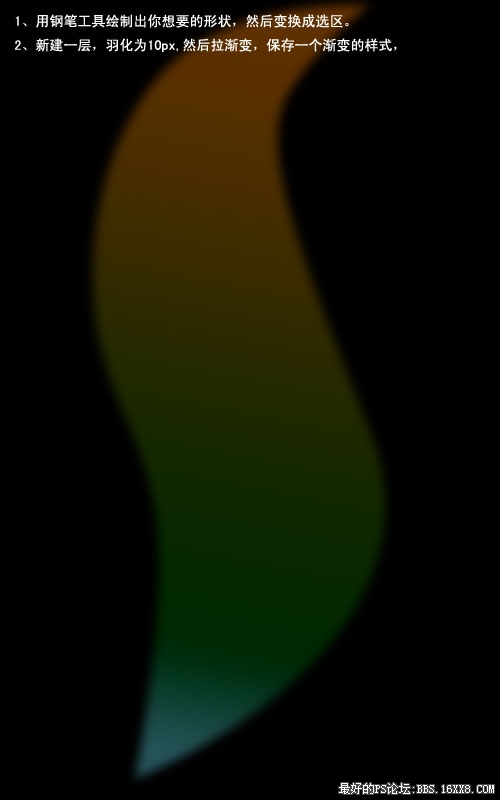
3、将之前用的路径调出,然后再变换成选区,在上边拉相同的渐变,再调出图层样式,适当加点内发光和外发光,数值自己把握。
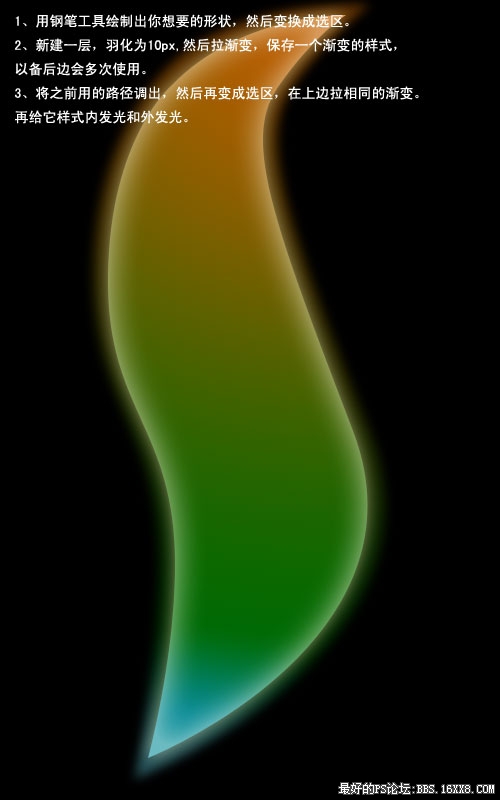
4、调出用过的路径将其变瘦一点,注意高度不变,上下的顶点不变。
5、新建一个图层,建立选区,然后再拉相同的渐变后,给其加样式:光泽。
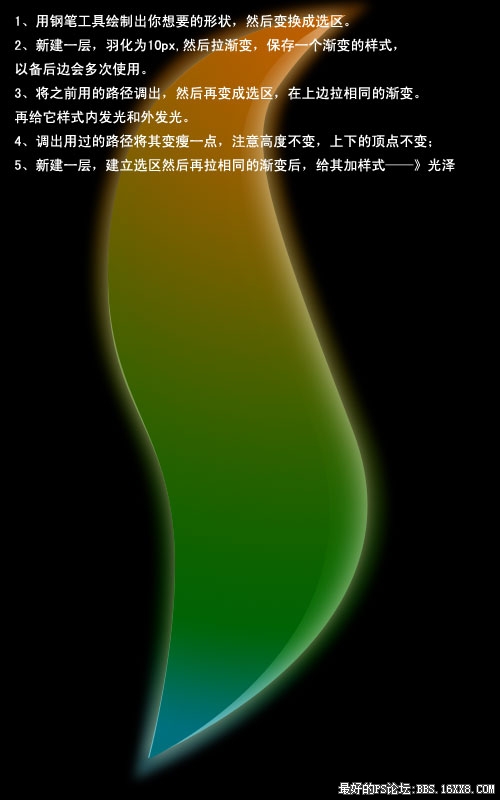
6、重复4、5后得出的效果。
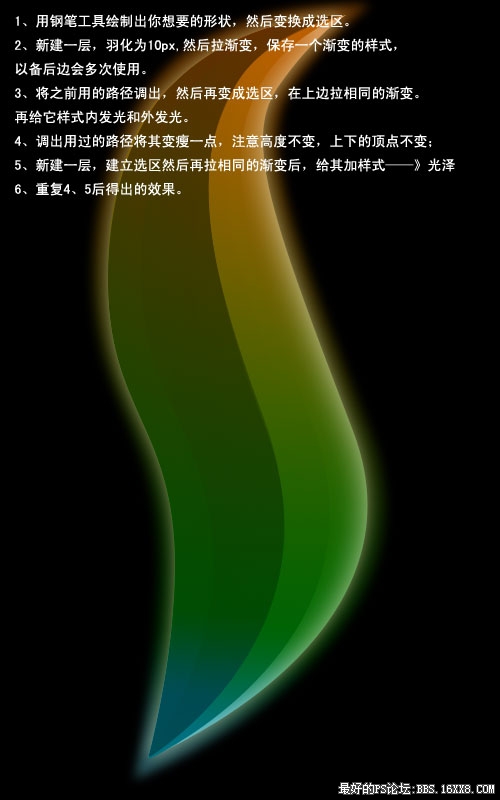
7、用钢笔工具画出中间高亮的顶边,然后给其添加大阴影效果。
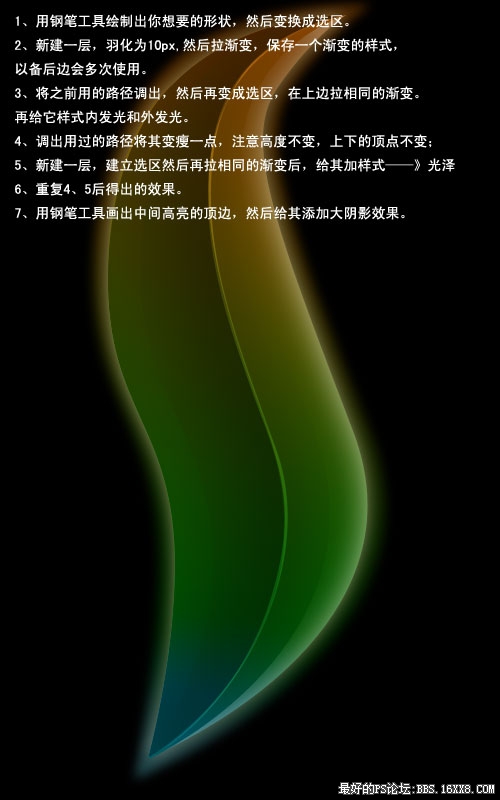
8、然后方一个PS苹果,给其加上底部投影,以及加上在主题物体上的反射效果,完成最终效果。


作者:佚名 来源:网络收集

1、用钢笔工具绘制出你想要的形状,然后变换成选区。
2、新建一层,按Ctrl + D羽化,数值为10,然后拉渐变,保存一个渐变的样式,以备以后多次使用。
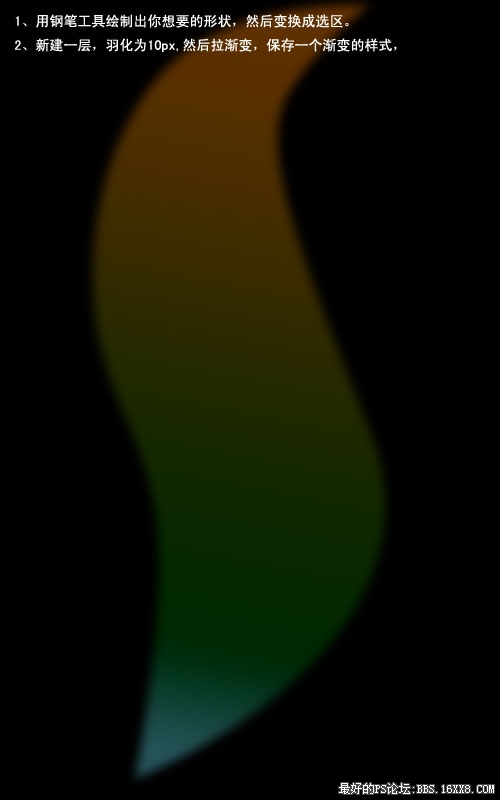
3、将之前用的路径调出,然后再变换成选区,在上边拉相同的渐变,再调出图层样式,适当加点内发光和外发光,数值自己把握。
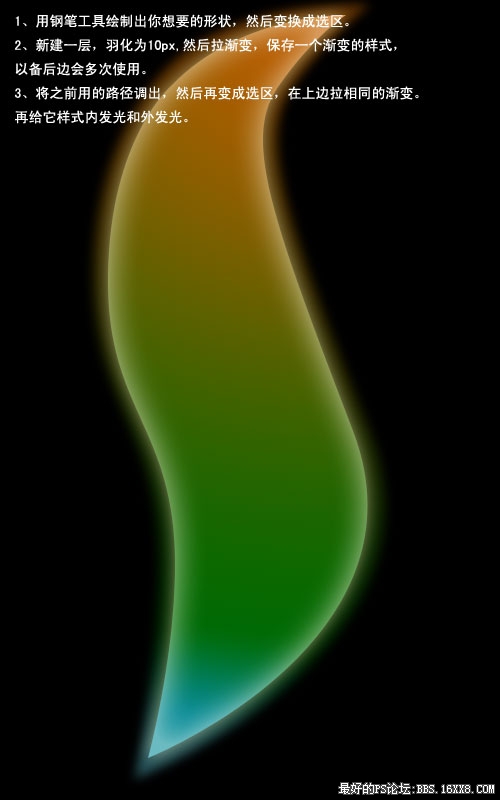
4、调出用过的路径将其变瘦一点,注意高度不变,上下的顶点不变。
5、新建一个图层,建立选区,然后再拉相同的渐变后,给其加样式:光泽。
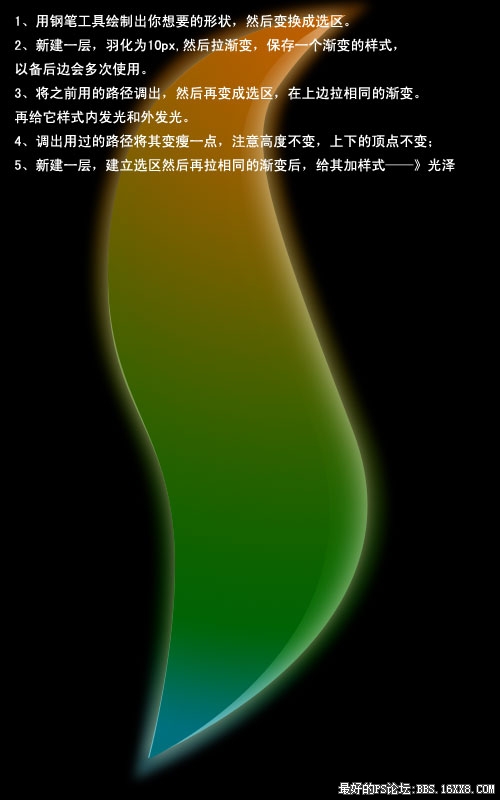
6、重复4、5后得出的效果。
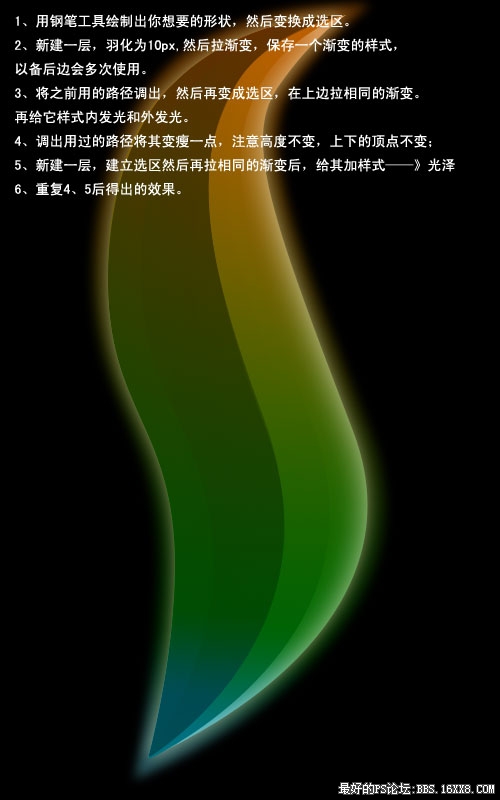
7、用钢笔工具画出中间高亮的顶边,然后给其添加大阴影效果。
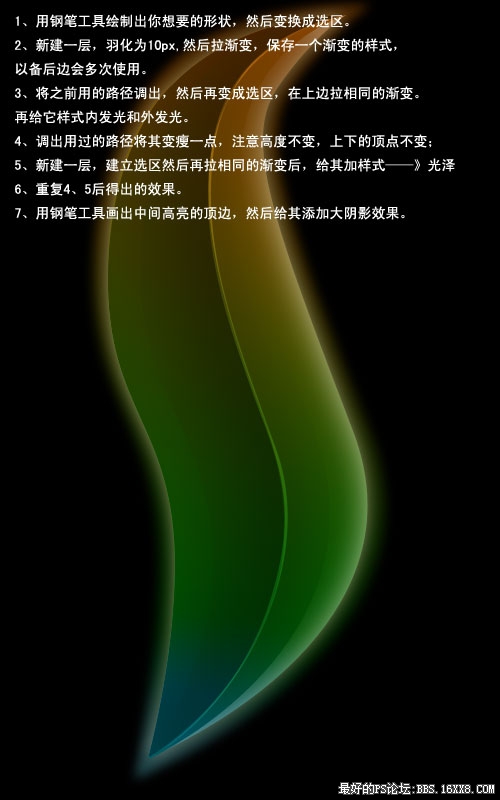
8、然后方一个PS苹果,给其加上底部投影,以及加上在主题物体上的反射效果,完成最终效果。


作者:佚名 来源:网络收集
学习 · 提示
关注大神微博加入>>
网友求助,请回答!







